Word制作专用信纸,轻松几步就搞定
大家好,我是小绘!
在日常的工作和学习中我们经常使用信笺纸来书写材料、报告、会议记录等。但是当信笺纸使用完了,你会用Word自己制作吗?接下来就跟着小绘一起来看看吧!

1.第一步我们先点击「布局」-「页面设置」,然后把稿纸上、下、左、右的页边距缩小,留出更多空间写内容。
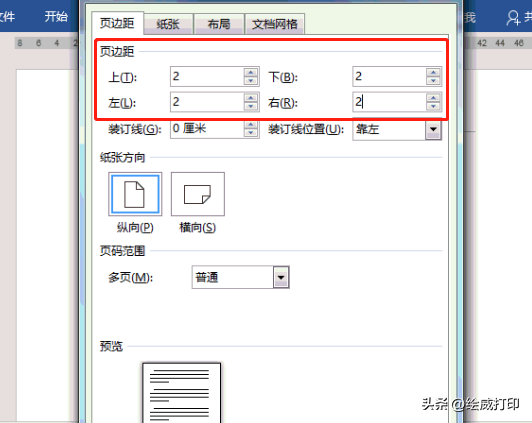
2.然后我们点击入「插入」-「表格」-「插入表格」,设置为1列,20行。然后选中表格,鼠标点击「右键」,在弹出的页面中选择「表格属性」-「行」-「指定高度」,设为「1.2厘米」。
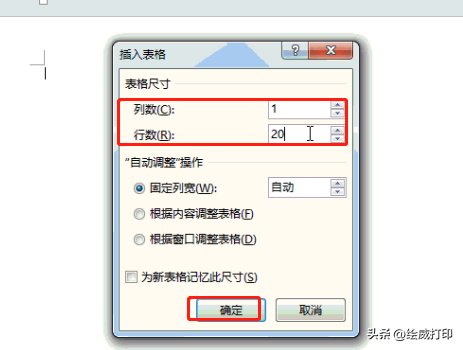
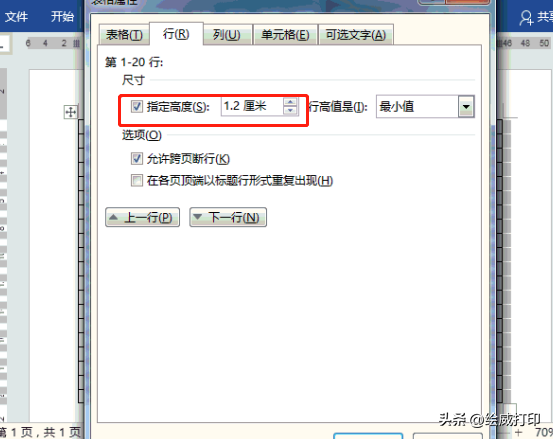
3、这一步我们选中表格然后点击鼠标「右键」-「表格属性」-「表格」-「边框和底纹」,将两边边框线取消;颜色设为「红色」;最后设置上下边框线样式;中间设普通线条。
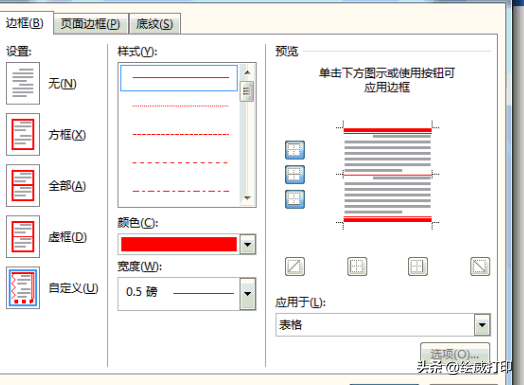
4.然后我们在信笺纸底部添加页码信息或在顶部添加单位信息。
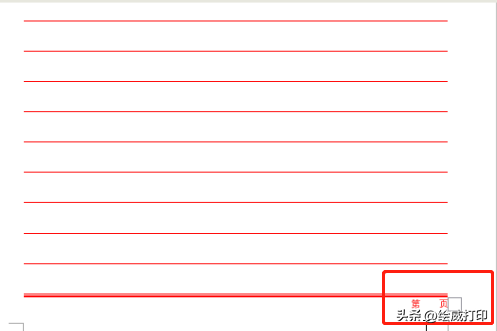
怎么样,你学会了吗?
更多打印知识、职场小技巧记得
多跟小绘在留言区沟通哦~

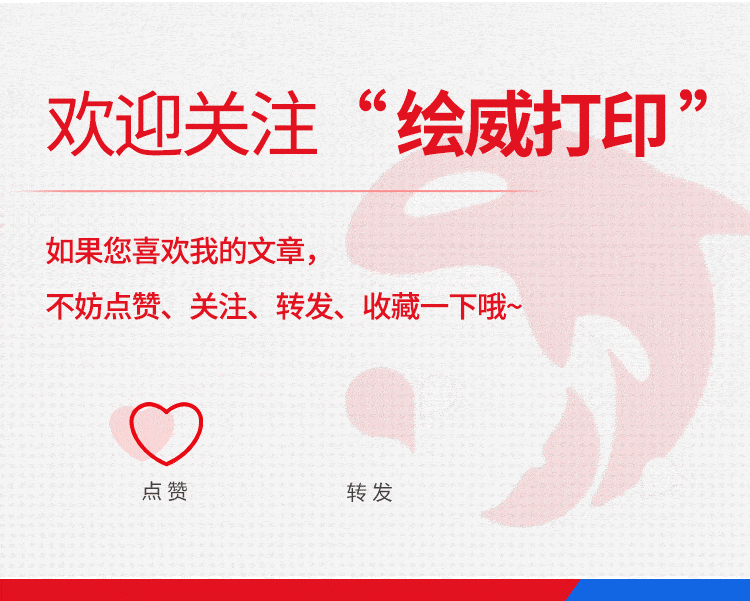

还在用数据筛选就out了,三步学会Excel切片器,一键完成数据切换
Excel新手必须掌握的3种转置排列技巧,数据秒切换
万能的Ctrl+E键,学会一键解决Excel中90%的问题
上一篇:Microsoft Word 教程,如何在 Word 中更改行距?
栏 目:office激活
下一篇:word多份文档一键合并文档,无需多次复制粘贴,赶紧GET住
本文标题:Word制作专用信纸,轻松几步就搞定
本文地址:https://www.fushidao.cc/wangzhanyunying/5305.html
您可能感兴趣的文章
- 07-23office2007激活码,手把手教你office2007激活密钥
- 07-23office2007激活密钥免费激活方法介绍
- 07-23office2007产品激活密钥最新分享
- 07-23激活office2007密钥大全
- 07-23office2007永久激活密钥,office2007密钥大全分享
- 07-232007office密钥,高手教你office2007怎么免费激活密钥注册码
- 07-23office2007激活密钥大全,office2007激活密钥方法亲测
- 07-23office2007密钥,Word2007密钥,Excel2007密钥永久激活
- 07-16全新office2019激活密钥,2025分享给大家,建议收藏
- 07-16office 2019简体中文32位/64位免费激活版下载


阅读排行
- 1office2007激活码,手把手教你office2007激活密钥
- 2office2007激活密钥免费激活方法介绍
- 3office2007产品激活密钥最新分享
- 4激活office2007密钥大全
- 5office2007永久激活密钥,office2007密钥大全分享
- 62007office密钥,高手教你office2007怎么免费激活密钥注册码
- 7office2007激活密钥大全,office2007激活密钥方法亲测
- 8office2007密钥,Word2007密钥,Excel2007密钥永久激活
- 9全新office2019激活密钥,2025分享给大家,建议收藏
- 10office 2019简体中文32位/64位免费激活版下载
推荐教程
- 11-30正版office2021永久激活密钥
- 11-25怎么激活office2019最新版?office 2019激活秘钥+激活工具推荐
- 11-22office怎么免费永久激活 office产品密钥永久激活码
- 11-25office2010 产品密钥 永久密钥最新分享
- 11-22Office2016激活密钥专业增强版(神Key)Office2016永久激活密钥[202
- 11-30全新 Office 2013 激活密钥 Office 2013 激活工具推荐
- 11-25正版 office 产品密钥 office 密钥 office2019 永久激活
- 07-012025最新office2010永久激活码免费分享,附office 2010激活工具
- 11-22office2020破解版(附永久密钥) 免费完整版
- 11-302023 全新 office 2010 标准版/专业版密钥






